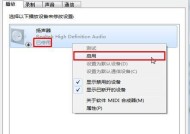电脑开机后黑屏怎么办?有哪些解决方法?
- 数码百科
- 2025-04-08
- 19
- 更新:2025-03-27 00:36:10
电脑开机后黑屏是一种常见的故障现象,不仅会打断我们的工作流程,还可能引起不必要的焦虑。当您的电脑遭遇黑屏时,不必慌张,本文将指导您一步步排查和解决问题,确保您的电脑恢复正常工作。
电脑开机后黑屏的原因分析
电脑黑屏问题看似简单,但其成因复杂多样。我们可以将原因大致分为硬件问题和软件问题两大类。
硬件问题包括但不限于:
显示器或连接线故障
显卡接触不良或损坏
内存条故障或不兼容
主板供电问题
CPU过热或损坏
软件问题可能涉及:
系统启动程序故障
驱动程序不兼容或损坏
磁盘错误或启动路径问题
病毒或恶意软件感染
了解这些原因有助于我们更精准地定位问题所在,采取相应的处理措施。接下来,就让我们进入解决方法的详细介绍。
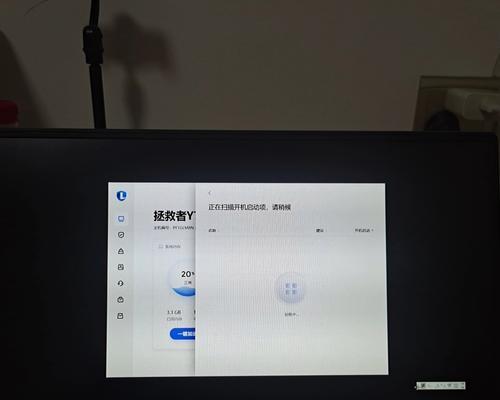
电脑开机后黑屏解决方法
1.检查硬件连接与电源
步骤一:检查显示器
确认显示器电源连接正常,并尝试更换其他电源插座或电源线。
确认显示器的信号线(如HDMI、VGA线)是否牢固连接在电脑和显示器两端。
尝试调整显示器的输入源,确保其与您的电脑输出匹配。
步骤二:尝试重插显卡
如果您使用的是独立显卡,尝试关闭电脑电源,打开机箱,轻轻拔出显卡后重新插入到位。
若有备用显卡,可以尝试更换显卡后开机,看是否能解决问题。
步骤三:检查内存条
关闭电脑电源,打开机箱,取出内存条,用橡皮擦清理金手指部分,再重新插回内存插槽中。
若有备用内存条,更换内存条后开机测试。
2.软件层面的解决方法
步骤一:安全模式启动
重启电脑,在启动过程中不断按F8键(不同电脑可能有所不同),进入高级启动选项。
选择“安全模式”或“带命令提示符的安全模式”后回车。
若能在安全模式下正常启动,说明问题可能与驱动程序或系统启动时加载的一些软件有关。
步骤二:系统还原
在安全模式下,打开“系统还原”功能,回退到问题出现前的系统还原点。
系统还原能够恢复系统文件和设置到较早的状态,有时可以解决黑屏问题。
步骤三:使用系统修复盘
使用Windows安装盘或修复盘启动电脑,通过“启动修复”功能尝试修复启动问题。
步骤四:检查病毒
使用杀毒软件进行全面扫描,确保没有病毒或恶意软件导致的黑屏问题。
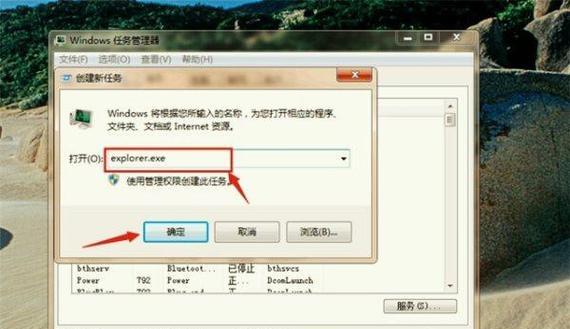
3.进阶故障排除技巧
步骤一:检查硬盘
使用Windows安装盘中的“修复计算机”功能,进入命令提示符,输入`chkdsk/f`命令检查和修复硬盘文件系统错误。
步骤二:重置BIOS设置
在启动过程中进入BIOS设置,将BIOS配置恢复为默认状态,有时候不恰当的BIOS设置会阻止电脑正常启动。
步骤三:考虑硬件更换
如果以上方法都不能解决问题,可能是主板、CPU或内存等硬件部件损坏。此时建议您寻求专业人士进行硬件诊断,或更换疑似损坏的硬件部件。
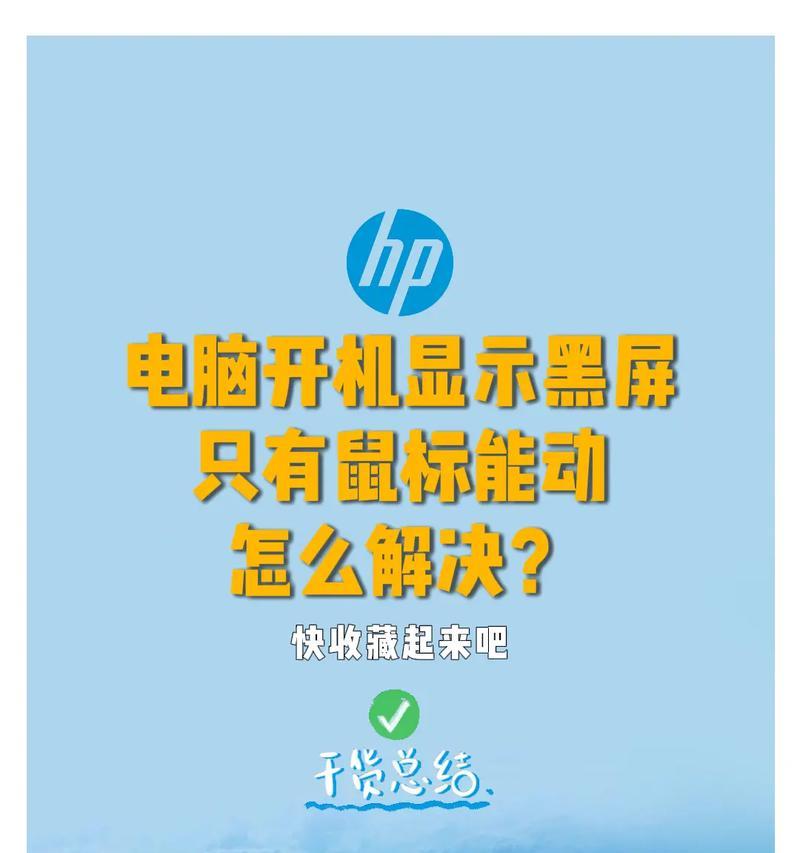
电脑开机后出现黑屏时,我们可以通过逐步排查硬件和软件问题,并采取相应的解决措施来应对。大部分情况下,运用上述方法可以恢复电脑的正常使用。当然,预防措施也同样重要,定期维护电脑、清理尘土和更新系统软件都能有效降低黑屏出现的几率。如果故障依然无法解决,建议联系专业的电脑维修服务。